Dans la barre d'outils de l'écran de modification des étiquettes, cliquez sur le bouton ![]() ou sélectionnez Arrière-plan dans le menu Image. La boîte de dialogue Réglages de l'arrière-plan apparaît.
ou sélectionnez Arrière-plan dans le menu Image. La boîte de dialogue Réglages de l'arrière-plan apparaît.
Sélectionnez une version candidate et utilisez les onglets pour sélectionner l'image que vous souhaitez utiliser comme arrière-plan.
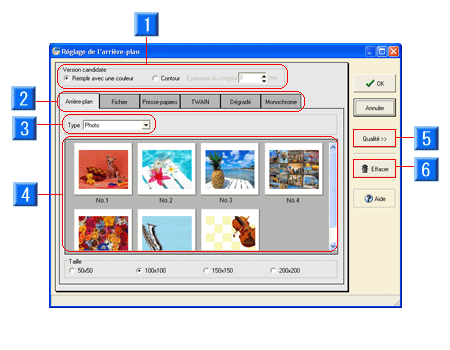
- Version candidate : vous allez sélectionner un candidat sur lequel appliquer l'arrière-plan. L'option Couleur de remplissage applique l'arrière-plan à l'étiquette toute entière ; l'option Contour applique l'arrière-plan au contour de l'étiquette en fonction de l'épaisseur spécifiée.
- Onglets de formatage : il s'agit des onglets permettant de sélectionner le format de l'arrière-plan. Cliquez sur l'onglet approprié.
- Type : vous pouvez sélectionner le style de l'arrière-plan, Photo ou Illust.
- Aperçu d'image : affiche un aperçu des images.
- Qualité >> : dans la boîte de dialogue Ajustement de l'image en arrière-plan, vous pouvez ajuster la qualité de l'image sélectionnée. Pour les détails, reportez-vous à « Fonctions > Modification d'objets > Arrière-plan/Image > Ajuster une image ».
- Effacer : efface l'arrière-plan défini.
* Vous pouvez également sélectionner Propriétés dans le menu contextuel de l'écran de modification des étiquettes pour afficher cette fenêtre.
* Pour spécifier un autre arrière-plan, reportez-vous à « Fonctions > Modification d'objets > Arrière-plan/Image > Sélectionner une image ».
Lorsque la sélection de l'arrière-plan est terminée, cliquez sur le bouton OK. L'arrière-plan sélectionné est appliqué.
* À l'inverse d'autres objets, il est impossible de déplacer ou d'agrandir l'arrière-plan. Vous pouvez ajuster la zone d'impression dans la boîte de dialogue Zone d’impression arrière-plan. Pour les détails, reportez-vous à Fonctions > Modification d'objets > Arrière-plan/Image > Ajuster une image.